
Webmini adalah panel kontrol web sumber terbuka untuk mengelola server Linux. Ini memungkinkan Anda untuk mengelola pengguna sistem, grup, kuota disk, serta menginstal dan mengkonfigurasi server web, ssh, ftp, email, dan database.
Dengan Webmin, Anda dapat mengonfigurasi hampir setiap aspek sistem.
Dalam tutorial ini, kami akan menunjukkan cara menginstal Webmin di Debian 10, Buster.
Prasyarat #
Anda harus masuk sebagai root atau pengguna dengan akses sudo untuk dapat menginstal paket.
Menginstal Webmin di Debian #
Menginstal Webmin di Debian Linux adalah proses yang sederhana dan mudah yang hanya membutuhkan beberapa menit. Paket ini tersedia dari repositori Webmin resmi.
-
Pertama, perbarui indeks paket dan instal dependensi:
sudo apt updatesudo apt install software-properties-common apt-transport-https wget -
Impor kunci GPG Webmin menggunakan perintah wget berikut dan aktifkan repositori Webmin:
wget -q http://www.webmin.com/jcameron-key.asc -O- | sudo apt-key add -sudo add-apt-repository "deb [arch=amd64] http://download.webmin.com/download/repository sarge contrib" -
Setelah repositori diaktifkan, instal paket Webmin dengan menjalankan:
sudo apt update && sudo apt install webminPada instalasi yang berhasil, output berikut akan dicetak:
Webmin install complete. You can now login to https://your_server_ip_or_hostname:10000/ as root with your root password, or as any user who can use sudo to run commands as root.Layanan Webmin akan dimulai secara otomatis.
Itu dia! Webmin telah diinstal pada server Debian Linux Anda.
Sesuaikan Firewall #
Secara default, Webmin mendengarkan koneksi pada port 10000 pada semua antarmuka jaringan. Jika server Anda menjalankan firewall, Anda harus membuka port Webmin.
Pengguna UFW dapat membuka port 10000 dengan mengetik:
sudo ufw allow 10000/tcpJika Anda menggunakan koneksi filter nftablesto ke sistem Anda, buka port yang diperlukan dengan mengeluarkan perintah berikut:
nft add rule inet filter input tcp dport 10000 ct state new,established counter acceptMengakses Antarmuka Web Webmin #
Sekarang Webmin telah terinstal di server Debian Anda, luncurkan browser web Anda dan ketik nama host atau alamat IP publik server Anda diikuti dengan port Webmin 10000 :
https://your_server_ip_or_hostname:10000/
Browser akan mengeluh karena sertifikat tidak valid. Secara default, Webmin menggunakan sertifikat SSL yang ditandatangani sendiri dan tidak tepercaya.
Masuk ke antarmuka web Webmin menggunakan kredensial root atau sudouser Anda:
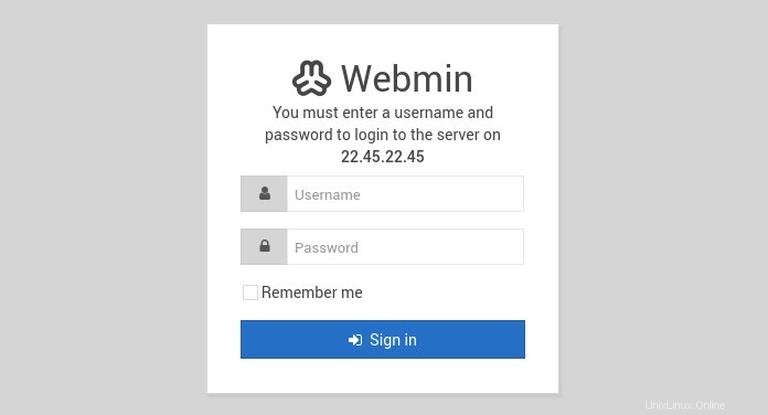
Setelah Anda masuk, Anda akan diarahkan ke dasbor Webmin tempat Anda dapat melihat informasi dasar tentang sistem Anda.
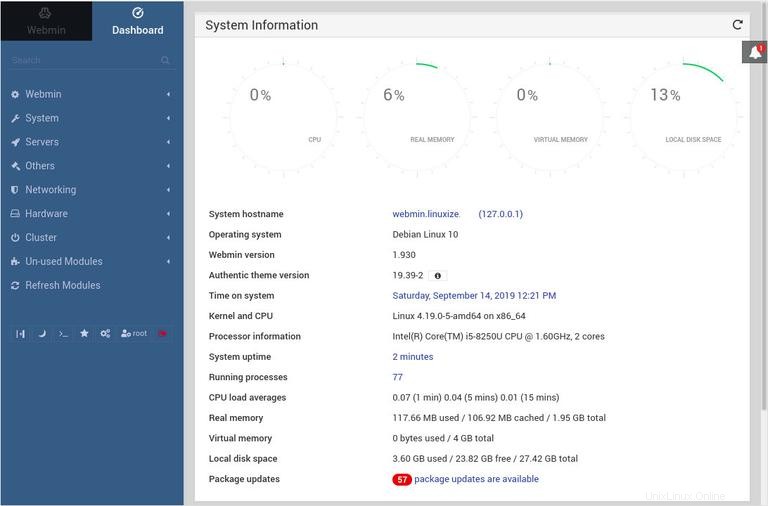
Dari sini, Anda dapat mulai mengonfigurasi dan mengelola server Debian 10 sesuai kebutuhan Anda.
Upgrade Webmin #
Untuk meningkatkan penginstalan Webmin Anda saat rilis baru diterbitkan, gunakan apt prosedur peningkatan normal manajer paket:
sudo apt updatesudo apt upgrade